توفر هذه الشاشة عرضًا شاملاً لتفاصيل الطلاب، مما يتيح للمستخدمين تصفية البيانات، البحث، الموافقة على التسجيلات، عرض التقارير، وتصدير البيانات لإدارة فعّالة.
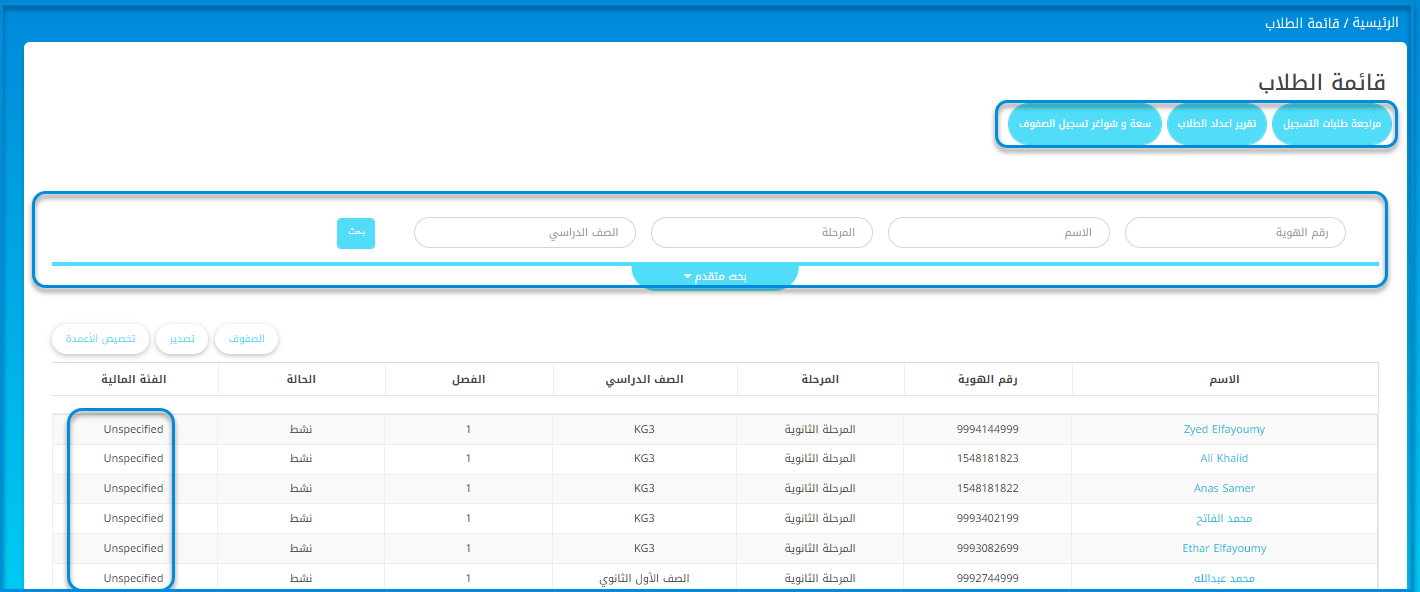
للاستخدام الفعّال لهذه الشاشة، يرجى اتباع الخطوات التالية:
- استخدم حقول رقم الهوية والاسم والمرحلة والمستوى لتصفية قائمة الطلاب، ثم انقر على زر بحث لعرض النتائج ذات الصلة.
- لتطبيق فلاتر أكثر تحديدًا، انقر على القائمة المنسدلة البحث المتقدم واختر معايير مثل الصف الدراسي أو الفصل.
- للموافقة على تسجيلات الطلاب، انقر على زر الموافقة على التسجيل.
- لعرض التقارير حول أعداد الطلاب أو مستويات التسجيل والسعة، استخدم زري تقرير أعداد الطلاب وفراغ ومستوى التسجيل والسعة على التوالي.
- قم بتعديل عدد الصفوف المعروضة في الجدول عن طريق النقر على زر الصفوف.
- قم بتصدير قائمة الطلاب عن طريق النقر على زر تصدير.
- قم بتخصيص الأعمدة الظاهرة في الجدول عن طريق النقر على زر تخصيص الأعمدة.
- راجع الجدول لعرض تفاصيل الطلاب مثل الاسم، رقم الهوية، المرحلة، الصف، الفصل، الحالة، والفئة المالية.




